在Centos操作系统中,用户管理是系统管理员日常工作的重要组成部分,修改用户信息(如用户名、用户ID、登录Shell等)是一个常见任务,通常使用usermod命令来完成,本文将详细介绍如何在CentOS系统中修改用户信息,包括修改用户名、用户ID、登录Shell和主目录。
一、修改用户名
修改用户名涉及多个系统文件的更改,因此需要谨慎操作,以下是具体步骤:
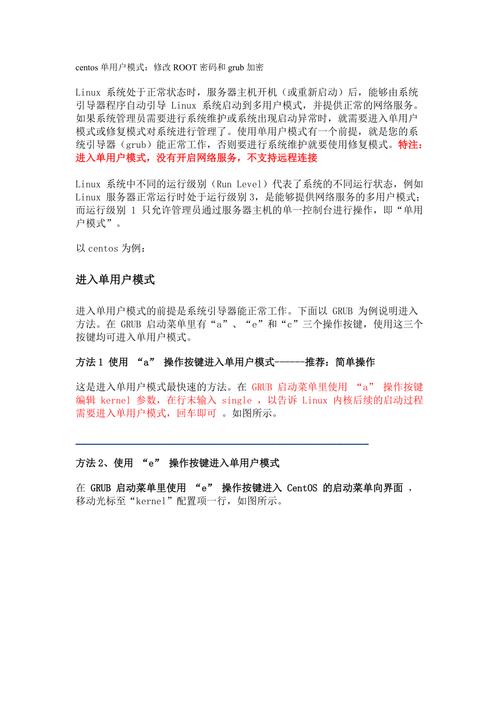
1、切换到root用户:确保你有足够的权限来修改系统文件,可以使用su命令切换到root用户。
2、编辑/etc/passwd文件:打开/etc/passwd文件,找到要修改的用户名对应的行,将旧用户名修改为新用户名,将用户名gts改为yu:
- vim /etc/passwd
找到类似以下的行:
- gts:x:1000:1000::/home/gts:/bin/bash
将其修改为:
- yu:x:1000:1000::/home/yu:/bin/bash
3、编辑/etc/shadow文件:同样,打开/etc/shadow文件,将旧用户名修改为新用户名。
- vim /etc/shadow
找到类似以下的行:
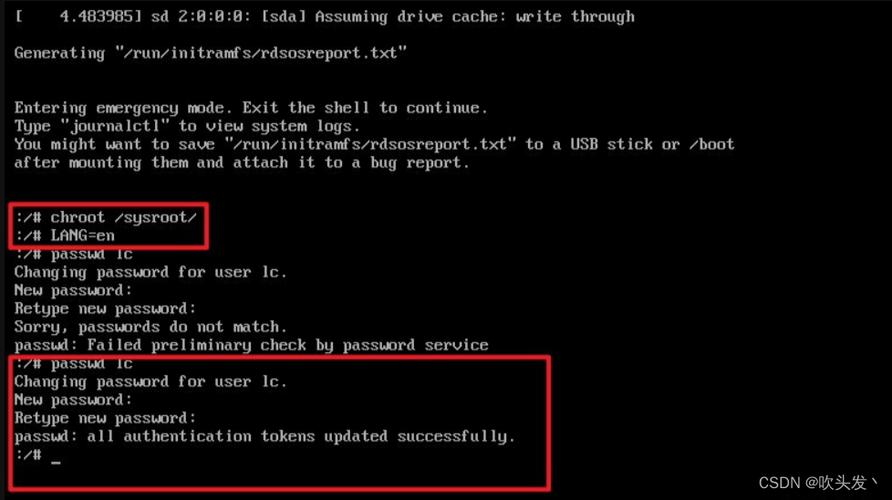
- gts:$6$randomstring$...:18407:0:99999:7:::
将其修改为:
- yu:$6$randomstring$...:18407:0:99999:7:::
4、编辑/etc/group文件:如果用户属于某个组,也需要在/etc/group文件中进行相应的修改。
- vim /etc/group
找到类似以下的行:
- gts:x:1000:
将其修改为:
- yu:x:1000:
5、修改用户的主目录:将用户的主目录名称从旧用户名改为新用户名。
- mv /home/gts /home/yu
完成以上步骤后,重新启动系统或注销并重新登录,以确保所有更改生效。
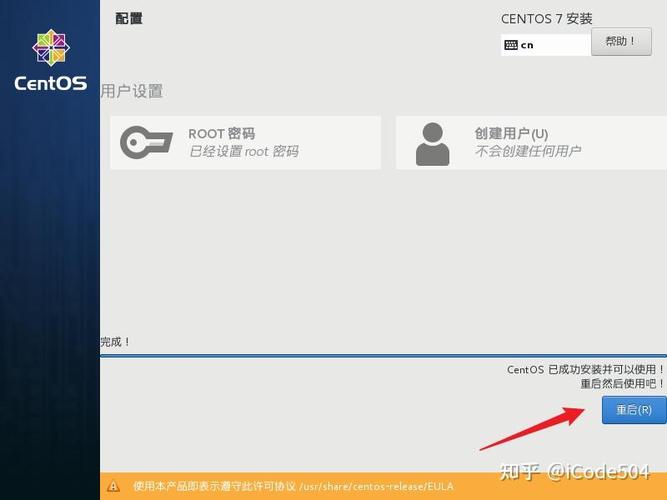
二、修改用户ID(UID)
修改用户ID(UID)通常用于解决用户权限问题或整合用户账户,以下是修改用户ID的步骤:
1、切换到root用户:确保你有足够的权限来修改系统文件。
2、使用usermod命令修改UID:假设要将用户kali2的UID改为6666,可以使用以下命令:
- usermod u 6666 kali2
3、检查修改结果:可以使用id命令查看用户信息,确认UID已更改:
- id kali2
三、修改登录Shell
修改用户的登录Shell可以改变用户登录时使用的默认Shell,以下是具体步骤:
1、切换到root用户:确保你有足够的权限来修改系统文件。
2、使用usermod命令修改登录Shell:假设要将用户kali2的登录Shell改为zsh,可以使用以下命令:
- usermod s /bin/zsh kali2
3、检查修改结果:可以使用echo $SHELL命令查看当前用户的默认Shell,确认已更改:
- su kali2
- echo $SHELL
四、修改用户主目录
修改用户主目录通常用于迁移用户数据或整合用户账户,以下是具体步骤:
1、切换到root用户:确保你有足够的权限来修改系统文件。
2、使用usermod命令修改主目录:假设要将用户kali2的主目录改为/home/newhome,可以使用以下命令:
- usermod d /home/newhome m kali2
m选项表示移动主目录及其内容。
3、检查修改结果:可以使用echo $HOME命令查看当前用户的主目录,确认已更改:
- su kali2
- echo $HOME
通过以上步骤,您可以在CentOS系统中轻松地修改用户的各种信息,请务必在进行这些操作之前备份相关数据,以防止意外的数据丢失或系统问题。











